Botón de Pago Yappy – PrestaShop
Descripción
Botón de Pago Yappy es el checkout oficial de Banco General para PrestaShop. Ofrezca Yappy como método de pago a más de 1mil clientes y reciba pagos con Yappy directamente en su tienda.
Rápido, seguro y fácil de implementar en su sitio web.
Requerimientos mínimos
PrestaShop 1.7.7.1+
PHP 5.6+
Una cuenta jurídica con Yappy
Un certificado SSL
Resumen de implementación
Guía de ejemplo
1. Acceda a su panel de administración. Para más información, consulte este enlace.
2. En el menú, seleccione Módulos > Subir un módulo.
3. Haga clic en el botón Subir módulo en la parte superior de la pantalla.
4. Seleccione el archivo yappy-bg-para-prestashop.zip de su sistema de archivos local que descargó de GitHub.
5. Cuando la instalación se complete, se mostrará “¡Módulo instalado!”.
6. Haga clic en el botón Configuración.
Para obtener más información sobre la instalación de módulos desde un archivo zip, consulte este enlace.
Luego de completar la instalación del módulo, siga estos pasos para comenzar a utilizar el Botón de Pago Yappy:
3.1 Una vez en las Configuraciones del Botón de Pago, complete los campos de ID del comercio y Clave secreta con la información proporcionada en su Banca en Línea Comercial (Administración > Botón de Pago Yappy > Generar clave secreta). Su ID del comercio es un valor alfanumérico de 32 caracteres.

3.2 Luego de completar los campos, marque la opción de guardar. Guarde los cambios y la instalación estará completa. Finalmente, verifique la opción de Yappy como método de pago en su tienda.
El modo de pruebas permite simular transacciones utilizando números de teléfono de prueba para visualizar el flujo de compra sin realizar un pedido real. Debe tener en cuenta que:
– El modo de pruebas sólo funciona con los números de teléfono de pruebas (se detallan a continuación).
– Recuerde deshabilitar el modo de pruebas para aceptar transacciones reales.
.png)
.png)
Para activar el modo de pruebas, cambie la variable de entorno MODO_DE_PRUEBAS:

De esta manera, cada vez que se realice un pago, estará en el modo de prueba y no se debitará de su cuenta o se descontará inventario de su tienda.
5.1) Esperando el pago del banco
El cliente hizo clic en el botón de “Pagar con Yappy” e inició el flujo de pagar. Se está a la espera de que el cliente confirme el pedido en el app de Banco General.
Debe tener en cuenta que:
– Si el cliente abandona el flujo antes de completar el pago, el pedido quedará en este estado.
– Si su PrestaShop maneja inventario, este pedido NO pasará al estado de cancelado.
– El cliente puede regresar a su carrito o cuenta para terminar el pago, siempre y cuando no se expire la orden.
5.2) Pago aceptado
El cliente confirmó el pago y se completo la compra. El Banco le enviará un email de confirmación desde ventasdigitales@bgeneral.com con el número de confirmación de Yappy.
5.3) Cancelado
El cliente canceló el pago desde el app de Banco General.
Preguntas frecuentes
1. Como comercio, ¿recibiré alguna notificación de las compras realizadas por Yappy?
Sí. Cada vez que se realice una compra por Yappy, recibirá un correo de confirmación con el número de pedido, el monto, la hora de la transacción, el número de confirmación de la transacción y el nombre del cliente. También recibirá confirmación en su tienda con el estado de la orden.
2. ¿Dónde puedo conseguir mis credenciales para el Botón de Pago Yappy?
Sus credenciales las puede conseguir en Banca en Línea Comercial. Siga este enlace para verificar los pasos de generación de credenciales.
3. Veo un mensaje que dice “Algo salió mal, contacta al administrador.” ¿Qué debo hacer?
– Asegúrese de que su sitio web cumple con los requerimientos mínimos.
– Revise que cuenta con la versión más reciente.
– Confirme que sus credenciales son correctas y que fueron colocadas en los campos correspondientes.
– Confirmar que el URL de su tienda está registrado correctamente en el perfil de su Botón de Pago Yappy en Banca en Línea Comercial.
4. ¿Dónde puedo ver reportes de ventas de mi Botón de Pago Yappy?
Las ventas del Botón de Pago se verán reflejadas en su Banca en Línea Comercial. Acceda a las mismas desde Reportes > Reportes Yappy.
Resolución de problemas
¿Tiene algún problema? Siga estos pasos para asegurar la correcta configuración de la extensión:
– Asegúrese que su sitio cumple con los requerimientos mínimos.
– Revise que cuenta con la versión más reciente de la librería.
– Revise las preguntas frecuentes por si su pregunta se ve reflejada en las mismas.
– Confirme que sus credenciales son correctas y que fueron colocadas en los campos correspondientes.
– Confirme que no está habilitado el modo de pruebas (sandbox).
– Revise que el dominio de su tienda (URL) sea igual al que definió en su perfil de Botón de Pago en Banca en Línea Comercial, ya que se utilizará para validar la solicitud.
– Habilite los logs en su extensión y contacte a soporte con los detalles de la transacción. Puede encontrar los detalles en Configuración > Parámetros avanzados > Logs.
¿Tiene alguna pregunta?
Consulte nuestra sección de Preguntas Frecuentes o de Resolución de problemas para resolver los inconvenientes más comunes. Si requiere mayor soporte, comuníquese con nosotros por correo electrónico a botondepagoyappy@bgeneral.com.
.png)
.jpg)

.png)
.png)
.png)

.png)
.png)
.png)
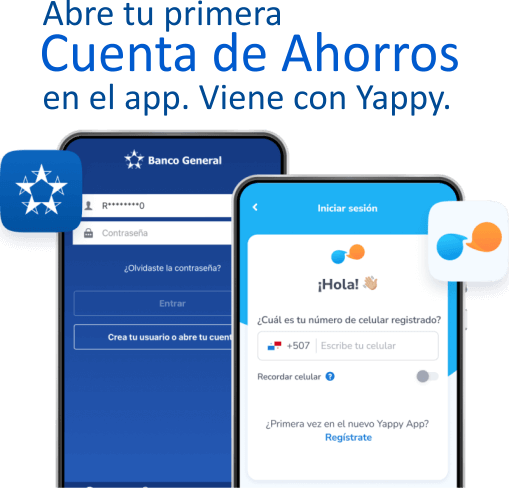

.png)